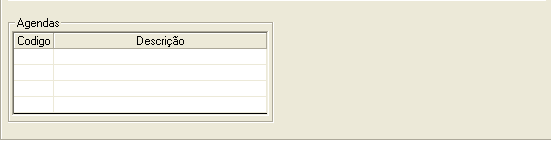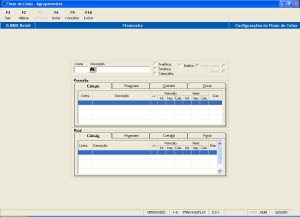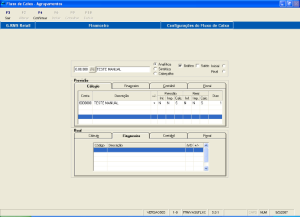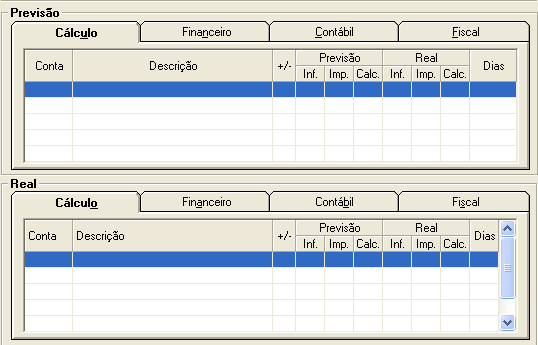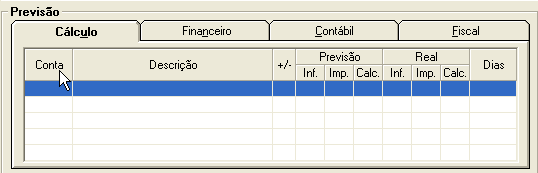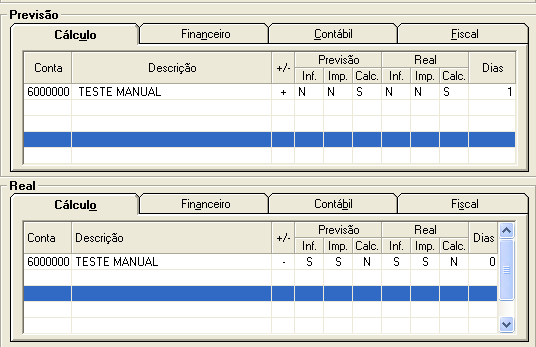Histórico da Página
...
Agendas
Da mesma forma como nas fichas anteriores, podem-se especificar as agendas e portadores (bancos, instituições financeiras responsáveis pela operação), no entanto o usuário deve estar ciente que, caso alguma agenda seja especificada, o sistema só fará o movimento daquelas agendas e portadores, sendo todas as outras EXCLUÍDAS do processo.
Se nenhuma agenda for especificada, o sistema analisará em todas as agendas que contenham caixa e bancos. Para especificar as agendas a serem usadas no fluxo, pode-se simplesmente informar o seu código ou descrição e o sistema a buscará no cadastro.
Uma vez especificadas e agrupadas todas as contas de movimentação financeira, deve-se confirmar através da tecla F4 confirma e partir para a próxima fase: a Configuração do Fluxo de Caixa. Vale a pena lembrar, que o usuário poderá sempre voltar ao módulo de agrupamento financeiro para fazer todas as mudanças que achar necessária, no entanto, visto a natureza desse módulo ser muito importante para as demonstrações financeiras e fluxo de dinheiro no caixa, seu uso deve ser restrito.
...
Configurações do Fluxo de Caixa
...
Introdução
A configuração do Fluxo de Caixa é o coração do módulo, nessa parte serão especificados como os valores serão calculados e apresentados no relatório de Fluxo de Caixa. Nesse sentido, é necessário prestar bastante atenção nessa parte para que os resultados obtidos sejam precisos e reflitam a situação real do caixa.
Duas contas devem ser criadas obrigatoriamente, a conta de Saldo Inicial e a de Saldo Final, uma vez que serão dessas duas categorias que serão subtraídos ou somados os valores de despesas e receitas, respectivamente. As outras contas poderão ser cadastradas segundo a conveniência do usuário, através da tecla F6 Incluir. Aqui também, o sistema não aceitará duplicidade de códigos, sendo gerada uma mensagem de erro caso isso ocorra, o que diminui sobremaneira a possibilidade de se efetuar lançamentos incorretos. Sua tela inicial está representada pela figura abaixo.
...
...
Configurando as contas
Usaremos como exemplo a conta 6.00.000, TESTE MANUAL, para facilitar a explicação, entretanto recomendamos cadastrar todas as contas necessárias antes do Saldo inicial ou final, devido ao fato das demais contas necessárias para a composição/ parametrização dos saldos.
A parametrização do saldo inicial aparece na figura abaixo:
Primeiro, cadastra-se um código de seis dígitos e uma descrição que figurará no Fluxo de Caixa.
Além disso, é preciso informar ao sistema o tipo de conta: conta analítica, conta sintética ou cabeçalho.
...
Se for necessário "flag" as opções, informando se esta conta vai fazer parte do gráfico e se a conta é de saldo inicial ou final.
Marque essa opção se você deseja emitir um gráfico no final da operação
Logo abaixo, percebemos que existem dois campos Previsão / Real e dentro deles temos quatro fichas "Cálculo, Financeiro, Contábil e Fiscal".
A conta Saldo Inicial está descrita na Ficha Cálculo (as demais fichas serão demonstradas mais adiante), uma vez que ela será o resultado das movimentações do dia anterior e servirá como base de cálculo para as informações do dia atual. De fato, o saldo inicial de um dia só poderá ser o saldo final do outro dia, porque reflete a quantidade de capital em caixa, após as transações do dia anterior.
No campo Previsão deverá ser informado o código da conta referente ao resultado do Saldo Final (esta já deve estar cadastrada no fluxo, o seu cadastramento é explicado a seguir).
O campo +/- indica quais os valores devem ser somados e quais subtraídos, basta apenas digitar o sinal correspondente, no exemplo foi usado o sinal de +.
Deve-se então informar se o valor foi informado "Inf", isto é, digitado diretamente no fluxo, se foi importado de outro módulo "Imp" ou se foi calculado "Calc", isto é, a soma do que foi importado mais o que foi informado. Obviamente, como se trata de uma conta de saldo, ela é o resultado do cálculo do dia anterior, portanto deve-se colocar um "S" nesse campo e os outros todos "N" (como na figura 18). Na coluna "dias" deve-se informar que dia se refere o valor da conta. Existem duas opções, o valor 1, ou seja, o dia anterior, como no exemplo usado (saldo final do dia anterior). Para o caso de contas que se estejam trabalhando com o dia atual, deve-se informar o valor 0.
DICA:
Ao parametrizar os campos "Inf.; Imp.; Calc." sempre parametrize com "S" o campo "Calc", pelo simples fato de essa opção ser uma soma dos outros anteriores, portanto já contemplando os valores dos mesmos, só utilize "inf e Imp" em casos específicos que não se queiram cálculos.
Recapitulando:
+/-: sinal de = soma ou
= subtrai a conta;
Inf. (Informado): S (sim) ou N (não);
Imp. (Importado): S (sim) ou N (não);
Calc. (Calculado): S (sim) ou N (não);
Dias: 1 (dia do fluxo anterior) ou 0 (dia atual do fluxo).
O procedimento para parametrização do campo "real" é a mesma do campo "previsão".
NOTE:
Sempre a configuração do campo "previsão", no que se refere às colunas "Inf, Imp, Calc", deve ser a oposta à do campo "real". Compare na figura 19:
Para a parametrização da conta "Saldo Final" do dia será calculado, por meio do saldo inicial adicionado ou subtraído todas as entradas e saídas do fluxo.
A partir desse exemplo, podemos notar que o "saldo final" será o valor do saldo inicial acrescido ou diminuído
do movimento das contas do dia. Assim, contas de saída de valores marcaremos com um
e contas de entrada de valores marcaremos com um
, isso indicará ao sistema como proceder como cálculo. O dia a ser informado deve ser 0, uma vez que é o atual. Os valores devem ser especificados quanto a sua origem (Inf, Imp, Calc) e não se deve esquecer que a configuração do campo "previsão" deve ser oposta à do campo "real".
O campo cálculo é o responsável pelo cálculo do saldo final, quando do fechamento do caixa, as outras fichas têm um caráter descritivo e informam de que setor provém determinadas contas.
Assim proceder-se-á com o restante das contas, as contas que possuem caráter financeiro (por exemplo: Contas a Pagar) também devem ser parametrizadas na ficha Financeiro, e aparecerão no Fluxo de Caixa sob essa denominação. As operações contábeis (por exemplo: impostos) deverão ser lançadas na ficha Contábil e as operações fiscais (por exemplo: ponto de situação Estoque) na ficha Fiscal.
Todas as fichas mencionadas acima apresentam a mesma configuração, mas lembre-se:
A FICHA FINANCEIRA utiliza os agrupamentos financeiros cadastrados no Fluxo de Caixa.
A FICHA CONTÁBIL utiliza os agrupamentos contábeis da DLP.
A FICHA FISCAL utiliza os agrupamentos do ponto de situação.
Portanto analisaremos somente uma delas: a ficha Financeiro.
Sua tela característica aparece na figura abaixo:
No campo Previsão digita-se o código do agrupamento financeiro a que se refere à conta, no campo A/D especificar se a conta é "A" (anterior à data de referência) ou "D" (posterior à data de referência, incluindo a própria data). Essa data de referência será a selecionada na hora da emissão do fluxo de caixa, como veremos no Capitulo 4.
O campo "(+/-)'' serve para a importação do agrupamento quanto à operação. Sempre utilize o sinal
"" para somar o valor do agrupamento. Só utilize o sinal "
" quando for abater esse valor no fluxo.
O procedimento se repete no campo "Real" na ficha financeiro.
Não se deve esquecer de sempre, ao efetuar uma alteração ou inclusão, de acionar a tecla F4, Confirma.
...
- Data: DD/MM/AA e dia da semana.
- Tipo: Saída ou Entrada.
- Situação: Realizado, Previsto ou Assumido.
- Origem: Código do Fornecedor.
- Destino: Código da Loja.
- Nota: Número da Nota Fiscal.
- Série: Número de Série da Nota Fiscal.
- Agenda: Código da Agenda.
- Dt.Documento: Data do documento .
- Sistema:
- Valor:
- VENCIDOS
O sistema apresenta tela com a relação das movimentações do Contas à Pagar e do Contas à Receber, conforme escolha da opção.
Contas à Pagar Vencido.
Na barra inferior da tela o sistema possibilita exibir o detalhe por loja.
Contas à Receber Vencido.
Na barra inferior da tela o sistema possibilita exibir o detalhe por loja.
- IMPRIMIR
O sistema permiti imprimir relatórios conforme período selecionado no processo, sendo:
- Relatório Sintético:
- Relatório Analítico:
...